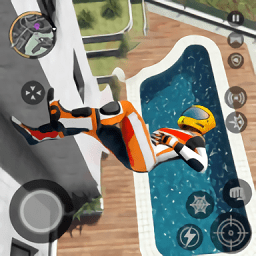有道云笔记怎么在笔记中上传图片 有道云笔记在笔记中上传图片教程
来源:小编整理 | 时间:2024-01-05 | 阅读:71
有道云笔记怎么在笔记中上传图片?现在很多人都不喜欢在纸质上做笔记了,而选择在手机或者平板上进行。在手机和平板上做笔记的软件有非常多样,其中最好用的当属有道云笔记了。它可以随时随地在手机上打开进行笔记,只要轻轻一划就可以记录下你生活的点滴,另外还有翻译、语音、笔记分类等功能,十分的方便好用。除了文字笔记外,你还可以在上面配上相应的图片,使得笔记更加清晰明了。那要如何上传图片呢,想知道的小伙伴快来看看下面这篇文章吧,相信一定可以帮到你们的。
有道云笔记在笔记中上传图片教程
1、首先打开手机桌面,点击有道云笔记图标。

2、然后打开一个笔记,点击下方的空白处。

3、在下方弹出输入法操作框,点击图片图标。

4、接着下方界面变化后,点击来自图库图标。

5、弹出图片选择窗口,选择一张图片,点击完成按钮。

6、最后返回笔记界面,看到有图片显示,说明上传成功了。

相关游戏
查看更多相关攻略
查看更多-

- 免费看的漫画软件入口-免费观看漫画的软件大全下载
- 互联网 05-15
-

- 崩坏星穹铁道2.2梦中之梦混沌回忆怎么满星过关
- 互联网 05-15
-

- 射雕手游我们不应该轻率上报成就攻略
- 互联网 05-15
-

- 下一站江湖2井中之物奇遇任务攻略
- 互联网 05-15
-

- 阴阳师孔雀明王青鸾誓约皮肤多少钱
- 互联网 05-15
-

- 绝区零防卫战第八层怎么打 绝区零防卫战第八层打法思路分享
- 互联网 05-15
-

- 我在神界刷装备新手怎么开荒 新手前期角色培养推荐
- 互联网 05-15
-

- 淘宝5月9日11:00免单答案是什么
- 互联网 05-15
-

- 寻道大千天地法则可以洗属性吗 寻道大千天地法则洗属性方法分享
- 互联网 05-15
-

- dnf手游勇士大富翁活动攻略
- 互联网 05-15
最新攻略
查看更多-

- 免费看的漫画软件入口-免费观看漫画的软件大全下载
- 互联网 05-15
-

- 蚂蚁新村今日答案最新2024.5.6
- 互联网 05-15
-

- 蚂蚁新村今日答案最新2024.5.10
- 互联网 05-15
-

- 淘宝免单5月9日答案分享
- 互联网 05-15
-

-

- 淘宝5月9日11:00免单答案是什么
- 互联网 05-15
-

- 支付宝怎么隐藏真实姓名
- 互联网 05-15
-

- 拳无拳意无意是形意拳还是无影脚 蚂蚁新村今日答案4月28日
- 互联网 05-15
-

- 大麦app怎么查别人帮你买的票
- 互联网 05-15
-

- 淘宝510免单资格怎么抢
- 互联网 05-15
狠站下载是专业的软件下载站,提供最新最全的电脑软件、手机软件及其他软件,所有软件都经过筛选,提供最安全的下载环境。联系邮箱:[email protected]
版权所有: henzhan.com Copyright2022-2025